Microsoft Office 2003文档输入对数符号的操作教程
时间:2022-10-26 17:01
对才使用Microsoft Office 2003的小伙伴而言,输入对数符号还有点难度,那么该怎么办呢?下面就是小编带来的Microsoft Office 2003文档输入对数符号的操作教程。不要错过哦!
Microsoft Office 2003文档输入对数符号的操作教程

我们需要先打开Microsoft Office 2003(word2003)这款软件,进入操作界面,如图所示:

然后我们在该界面内找到插入选项,如图所示:
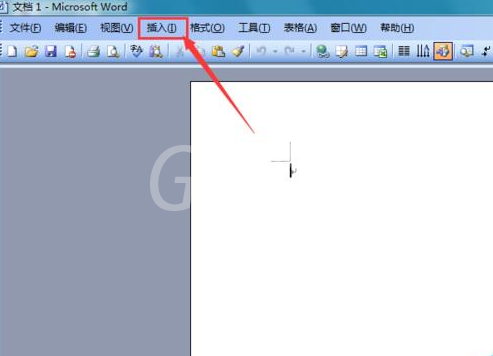
接着我们点击插入在其子级菜单那里找到特殊符号选项,如图所示:
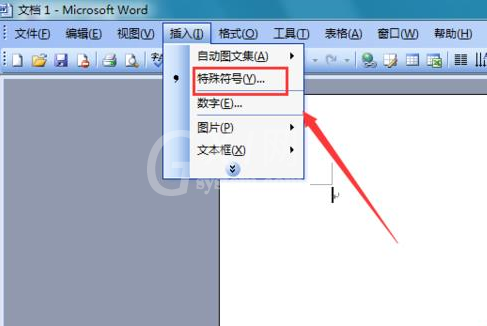
然后我们点击特殊符号选项,弹出插入特殊符号对话框,如图所示:
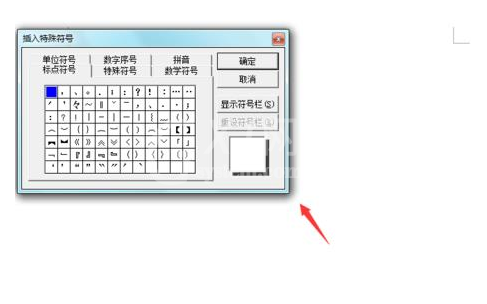
接下来我们在该对话框内找到数学符号选项,并在其内找到对数选项,如图所示:
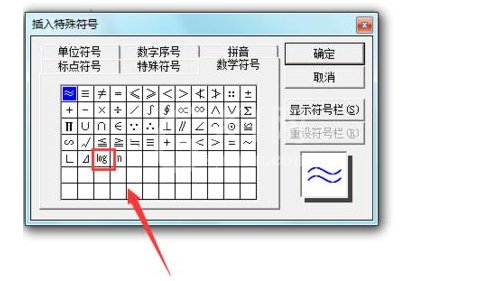
最后一步点击我们选择的选项,在编辑区就输入了该符号,如图所示:
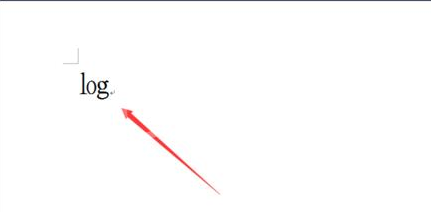
看完了上文所描述的Microsoft Office 2003(word2003)文档输入对数符号的操作流程介绍,你们是不是都明白了呀!



























